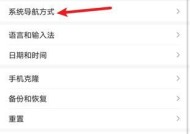华为笔记本重装系统全程指南(详细步骤图文并茂)
- 综合领域
- 2025-02-19
- 18
- 更新:2025-01-07 11:14:33
随着电脑使用时间的增加,可能会出现系统运行缓慢、软件打开失败等问题,这时候重装系统就是一个不错的选择。然而,对于一些不熟悉电脑操作的用户来说,重装系统可能会让他们感到十分头疼。本文将详细介绍华为笔记本重装系统的全程指南,让你轻松搞定。
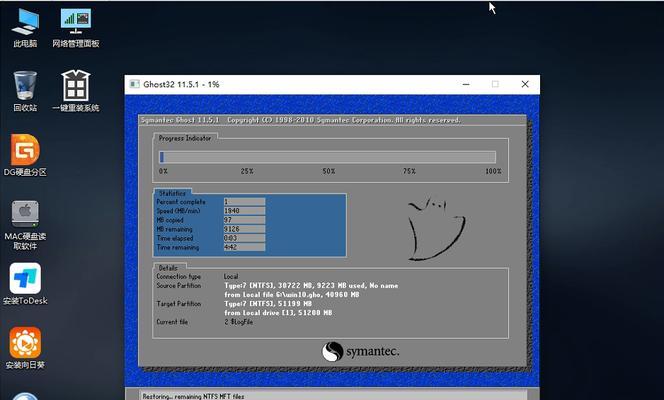
备份数据
在重装系统之前,第一件要做的事情就是备份数据,以免在重装系统过程中丢失重要的文件。可以将个人文件、文档、音乐、视频等文件复制到移动硬盘或U盘中。
下载系统镜像
华为官网提供了各个型号笔记本的系统镜像下载地址,用户可以根据自己的笔记本型号选择相应的系统镜像下载,并存放到一个空白U盘中。
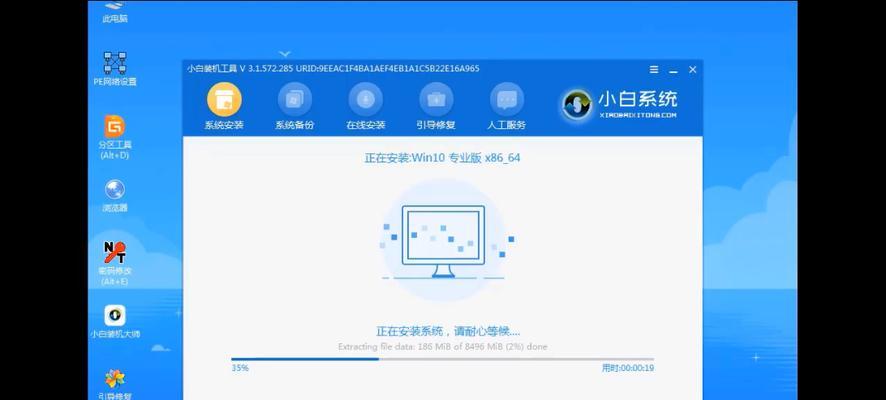
制作安装盘
将下载好的系统镜像写入到U盘中,制作成安装盘。制作过程较为简单,只需要下载一些制作安装盘的软件即可。
插入安装盘
将制作好的安装盘插入笔记本,重启电脑并进入BIOS设置。具体的进入方法可以通过在开机时按下相应的按键组合来实现。
设置启动顺序
在BIOS设置界面中,找到“Boot”选项卡,并将U盘设置为启动顺序的第一项,然后保存设置并重启电脑。
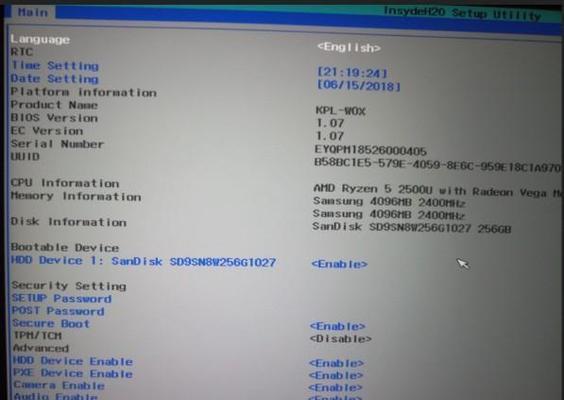
开始安装
电脑重新启动后,会自动从U盘中启动,进入系统安装界面。根据提示一步一步进行,直到完成系统安装。
选择语言
在安装界面中,首先需要选择你想要使用的语言,如果不是默认的中文,可以选择中文进行操作。
安装类型
接下来需要选择安装类型,可以选择全新安装或保留文件和设置。如果想要将所有数据都清除干净,就选择全新安装。
分区
在分区界面中,可以对硬盘进行分区操作。如果不清楚分区的含义和作用,建议选择默认的分区方案。
格式化
在分区完成后,需要对所选定的分区进行格式化操作,使其变成可以被系统读取和写入数据的状态。
开始安装
当分区和格式化完成后,就可以点击“开始安装”按钮,开始正式的系统安装操作了。
等待安装
在安装过程中,需要耐心等待,不要进行其他操作,等到安装完成后才能进行下一步操作。
设置用户账户
在安装完成后,需要设置一个用户账户。可以输入自己的用户名和密码,并设置一个密码提示问题。
完成安装
当所有设置都完成后,就可以进入到桌面界面了。此时还需要进行一些基础配置,比如更新系统补丁、安装驱动程序等。
重装系统虽然对于一些用户来说可能比较麻烦,但只要按照上述步骤进行操作,就能顺利地完成系统重装。在操作前一定要备份好数据,并按照教程进行操作,避免出现意外。